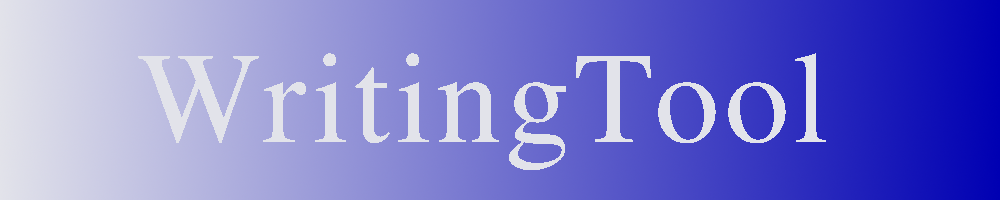Die statistische Analyse ermöglicht der Nutzerin bzw. dem Nutzer, Informationen zum Stil seines Dokuments zu erhalten und damit ggf. Hinweise auf dessen Verbesserung abzuleiten.
Beispiele für die Analyse sind die (statistische) Lesbarkeit, Anzahl von Füllworten, die Häufigkeit genutzter Verben, usw. Ob die statistische Analyse bereitsteht und wie viele Funktionen sie bietet, hängt von der jeweiligen Sprache ab (existieren die genutzten optionalen Regeln in LanguageTool für die gewählte Sprache).
Die Analyse arbeitet vom ganzen Dokument ausgehend zu den Kapiteln über alle Ebenen der Unterkapitel bis hin zum einzelnen Absatz. Der Absatz ist die unterste Ebene. Ein Klick auf einen Absatz springt zu diesem im Dokument und markiert die entsprechenden Worte.
Die Anzeige ist farblich in sieben Stufen gegliedert, die Auskunft über die jeweilige Häufigkeit geben. Dunkelblau bedeutet wenig bis gar nicht. Dunkelrot bedeutet sehr häufig. Gelb steht für mittelmäßig. (Bei der Lesbarkeit steht Dunkelrot für ausgesprochen schwer, Dunkelblau für äußerst leicht.) Über den Tooltip werden die Werte angezeigt.
Der Dialog umfasst folgende Elemente:
Analyse: Auswahl der statistischen Funktion, mit der die Analyse durchgeführt werden soll.
Kapitel: Das aktuell analysierte Kapitel wird angezeigt (»Ganzes Dokument« steht für die oberste Ebene). Über einen Klick auf das Kapitel navigiert man eine Ebene höher (gilt nicht für »ganzes Dokument«).
Unterkapitel: Hier werden alle Unterkapitel des jeweiligen Kapitels angezeigt. Über einen Klick auf ein Unterkapitel navigiert man zu dieser Ebene. Sie wird dann in »Kapitel« angezeigt. Die unterste Ebene ist der Absatz. Ein Klick auf diese Ebene springt in das Dokument. Der Cursor wird auf den entsprechenden Absatz gesetzt. Die in der Analyse gefunden Worte werden markiert.
Folgende Optionen können eingestellt werden:
Ebenen: Hier werden die Prozentpunkte, die eine Ebene umfasst, für die Farbauswahl eingestellt.
Festlegen: Über diesen Button wird der Wert festgelegt und die Anzeige neu berechnet.
Standard: Über diesen Button wird der Wert wieder auf den Standard zurückgesetzt.
Ohne wörtliche Rede: In Texten mit viel wörtlicher Rede kann z. B. die Statistik für Füllworte verzerrt werden. Über diese Option kann die Berücksichtigung solcher Passagen abgeschaltet werden.
Zeige zusätzliche Optionen: Folgende zusätzliche Optionen werden angezeigt und können eingerichtet werden:
Zeige Absätze ohne Treffer: Es werden alle Absätze, auch die ohne Treffer angezeigt.
Farbe und Stil für Unterstreichungen: Der Stil (Welle, fette Welle, fett oder gepunktet) für die Markierung im Text (bei Klick auf den jeweiligen Absatz) kann gewählt werden. Über den Button »Ändern« kann die Farbe geändert werden. Der Button »Standard« setzt die Markierung auf die Standardwerte zurück.